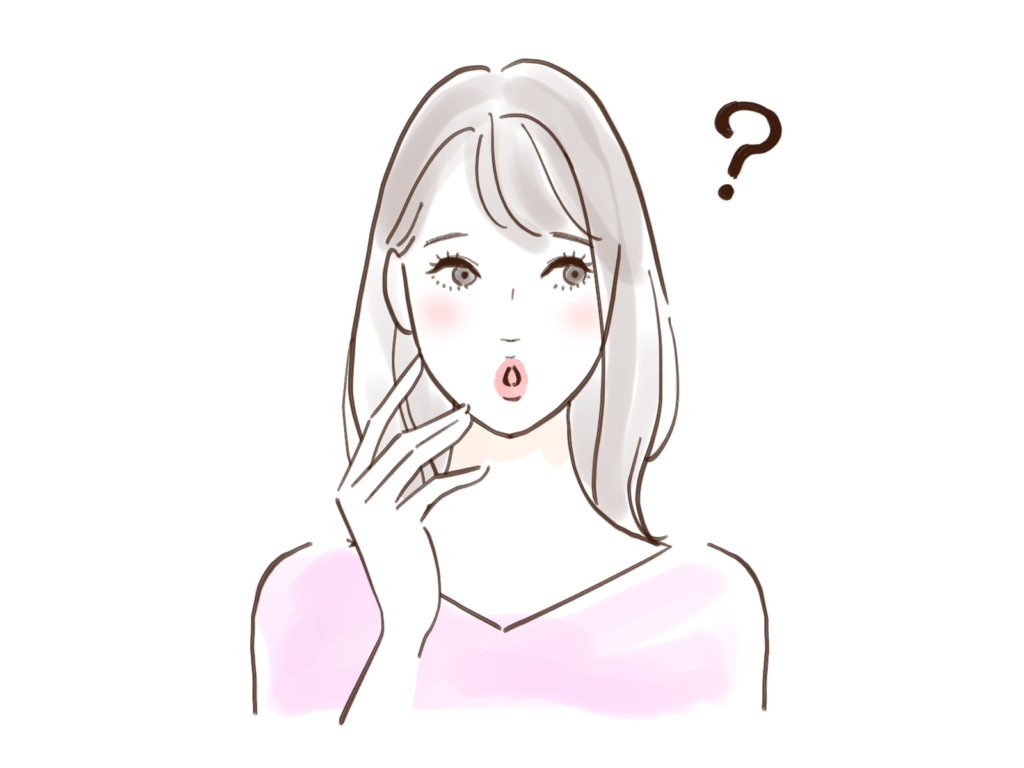
ビットフライヤー(bitFlyer)で口座開設したい!
でも、なんだか難しそう……。
と悩んでいませんか?
私もやる前は「なんか難しそう」「手続きめんどくさそう」と思っていました。
でもやってみたら、サクッと出来て意外とかんたんでした!

オンラインで完結しちゃいました!
口座開設まで1週間くらいかかると思ったら、
本人確認の審査完了まで、たったの1時間!
銀行口座の登録にいたっては、わずか5分で承認されましたw
しかし、日によってはアクセスが集中するかも……。
安いタイミングを逃す可能性もあるので、早めに口座を作っておくといいですよ!
口座開設は、完全無料。
本記事では、ビットフライヤーで口座開設する方法を、実際のスマホ画面のスクショを用いて、ていねいに解説していきます!
この記事を読めば、迷うことなく口座開設できますよ!
ビットフライヤーで口座開設する5つの手順
口座開設をする手順は、5ステップ。
- アカウント登録をする
- 2段階認証をする
- 基本情報・取引目的の登録をする
- 本人確認資料の提出をする
- 銀行口座の登録をする
今回は、スマホから口座開設する方法を解説していきますね!
①アカウント登録
ビットフライヤー公式サイトにアクセス
ビットフライヤー公式サイトにアクセスし、メールアドレスを入力して「登録」をタップします。

登録したメールアドレスにアカウント登録確認メールが届きます。
そのメールに記載されているURLをタップします。
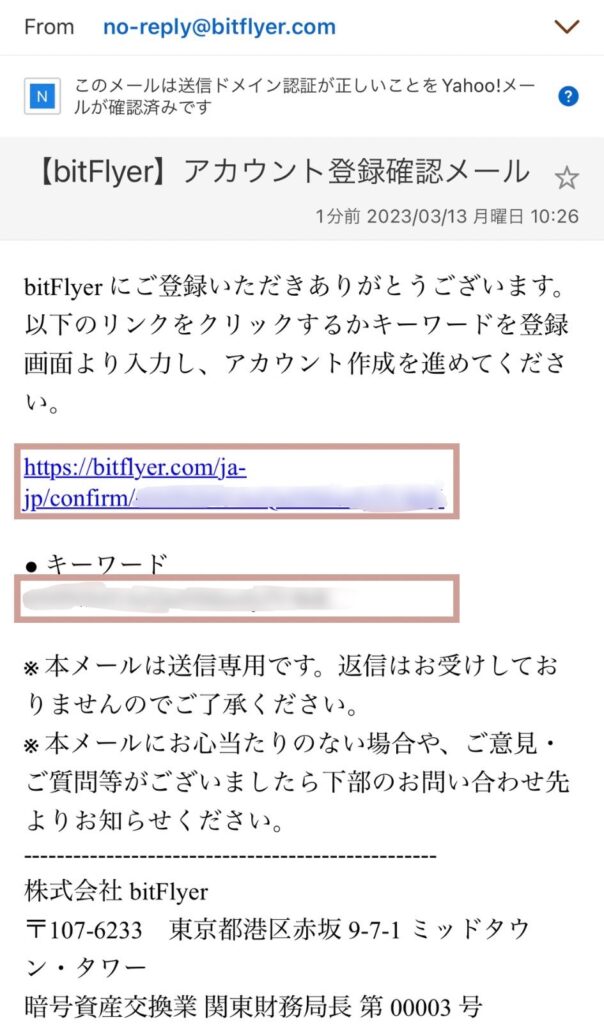
パスワード設定
「パスワード」と「確認用パスワード」を入力していきます。
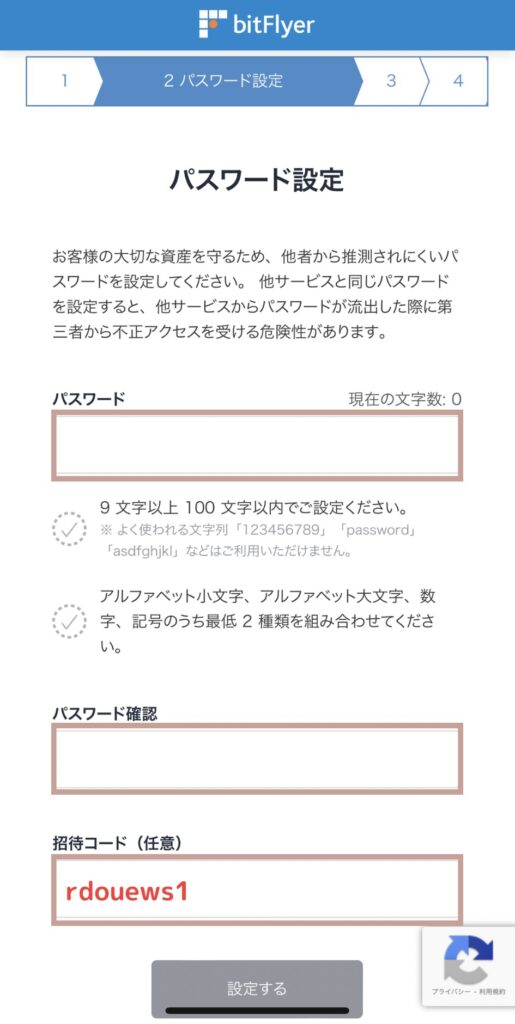
追加で1,500円分のビットコインがもらえる!
パスワード設定時、「招待コード」の部分に【rdouews1】を入力すると、追加で1,500円分のビットコインがもらえます!
同意事項確認
各種規約にチェックを入れ、「同意する」をタップします。
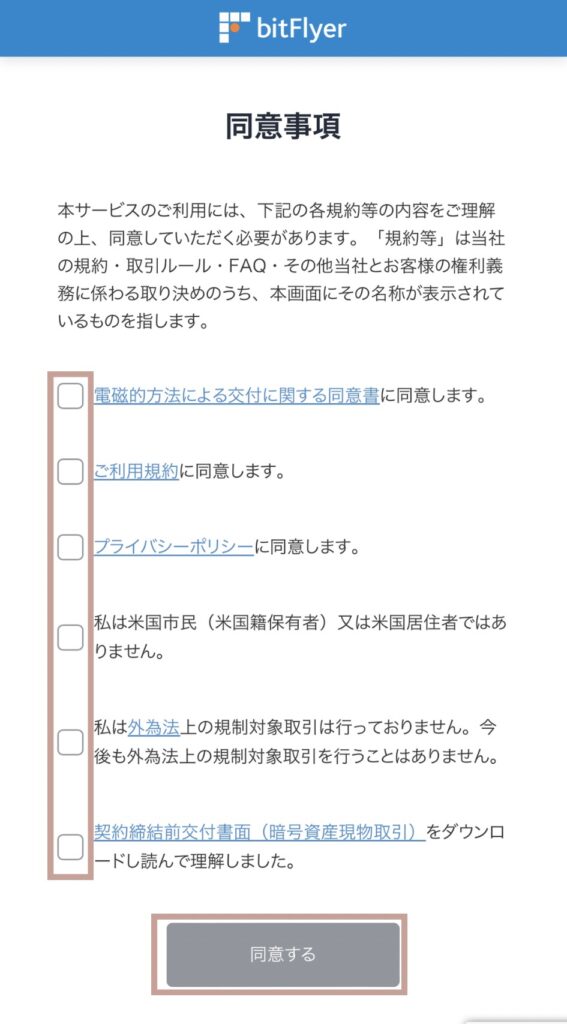
②2段階認証
次に、2段階認証をしていきます。
確認コード受け取り方法の選択
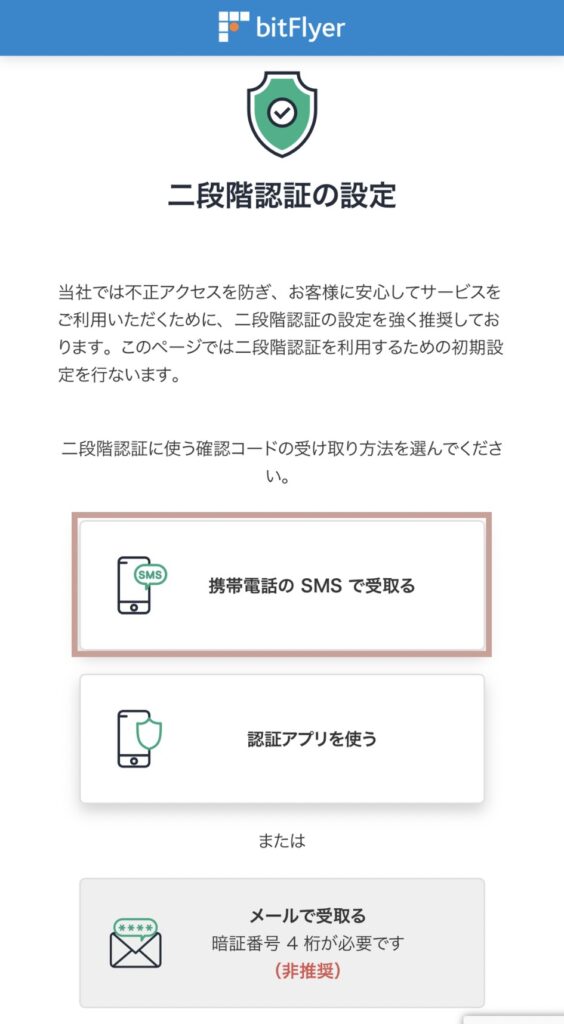

SMS(ショートメッセージ)で認証が一番簡単です!
二段階認証設定
携帯番号を入力し、SMS(ショートメッセージ)に届いた「認証コード」を入力して、「認証する」をタップします。
二段階認証設定は「ログイン時」にもチェックを入れておくと安心ですよ。
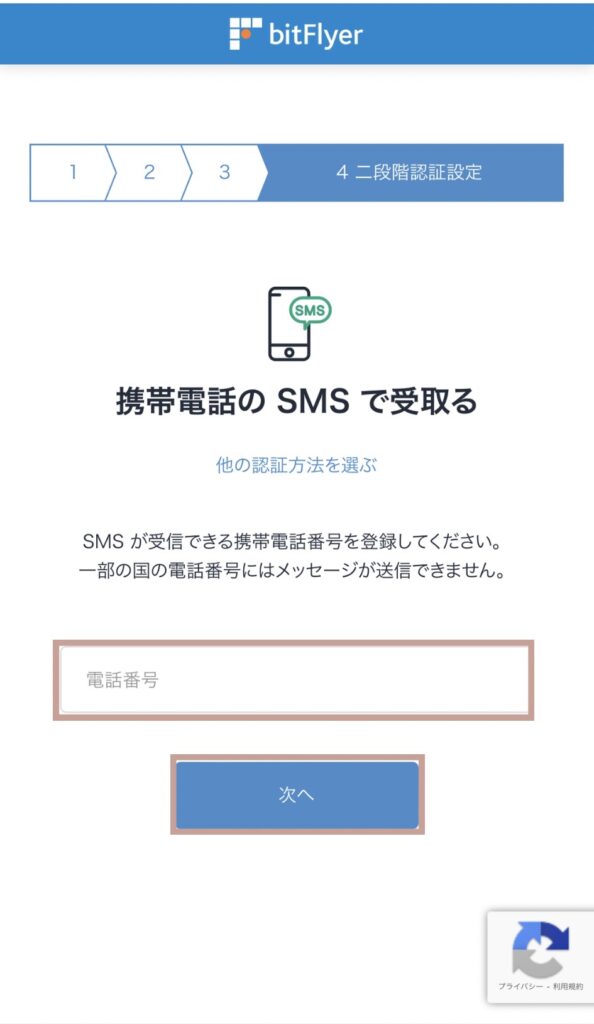
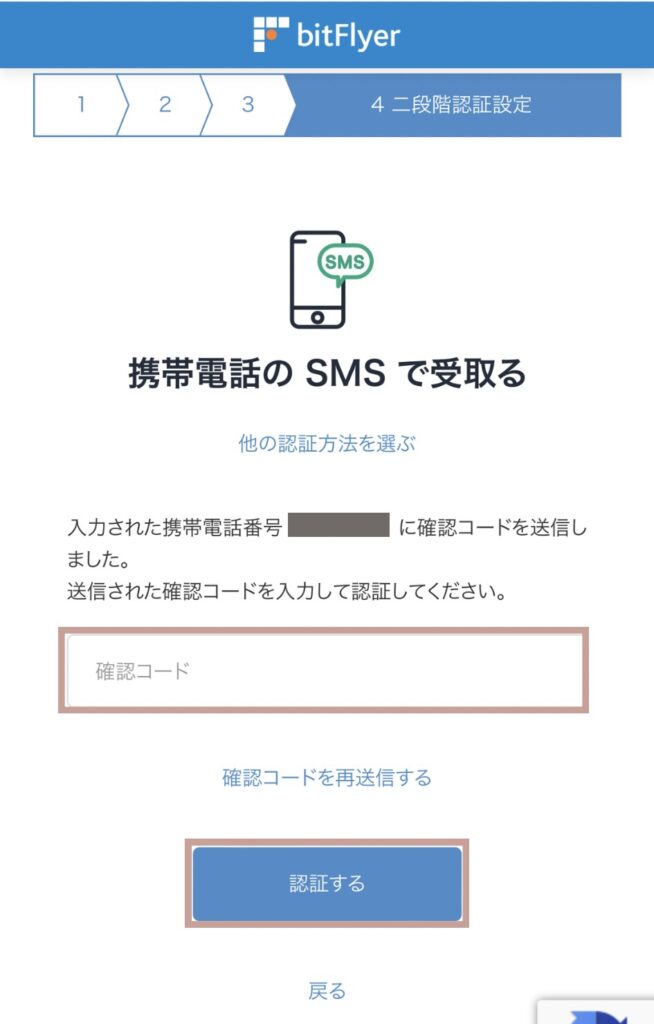
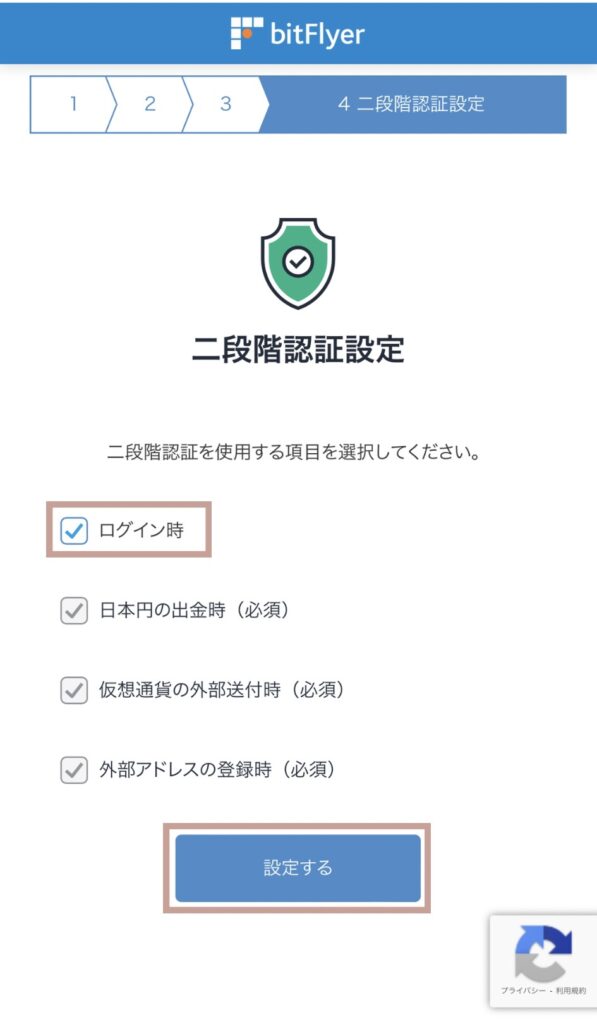
③基本情報・取引目的の登録
次に、基本情報・取引目的の登録をしていきます。
本人情報入力
後で提出する「本人確認資料(運転免許証など)」と同じ情報を入力してくださいね!
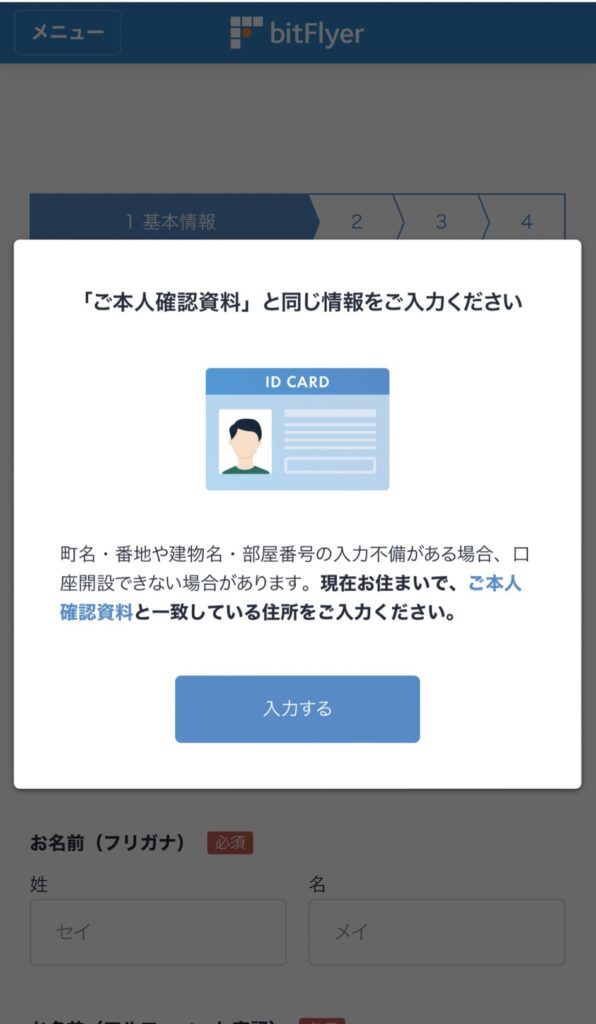
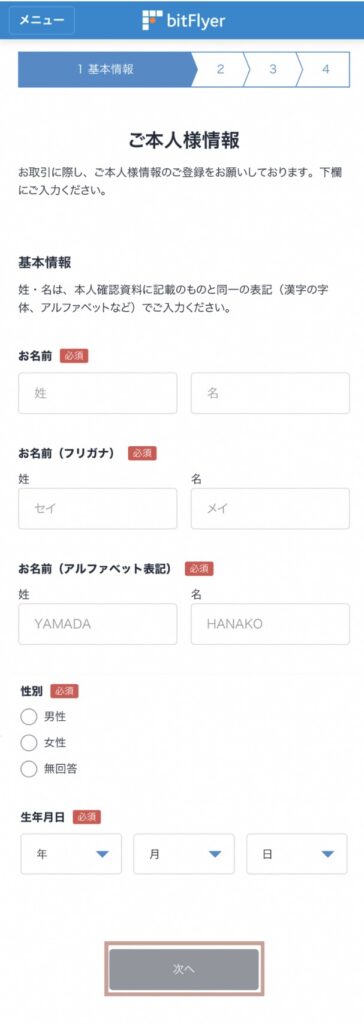
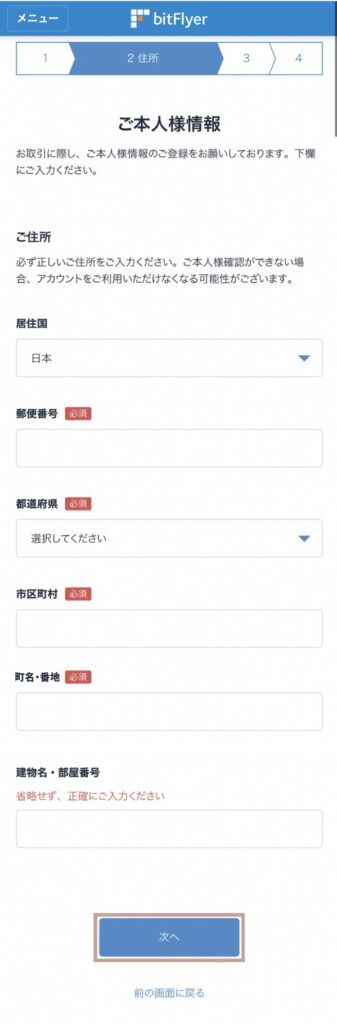
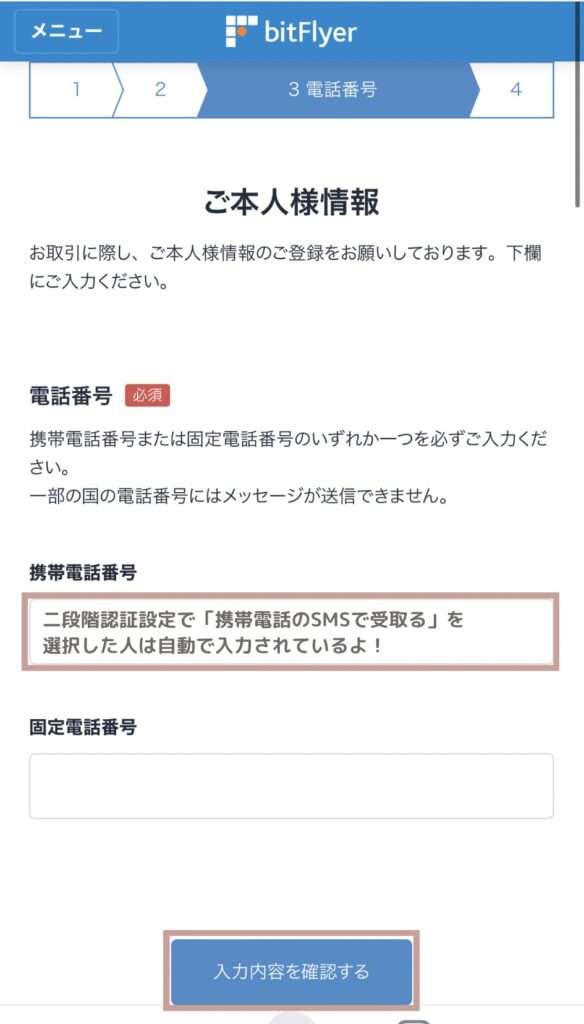
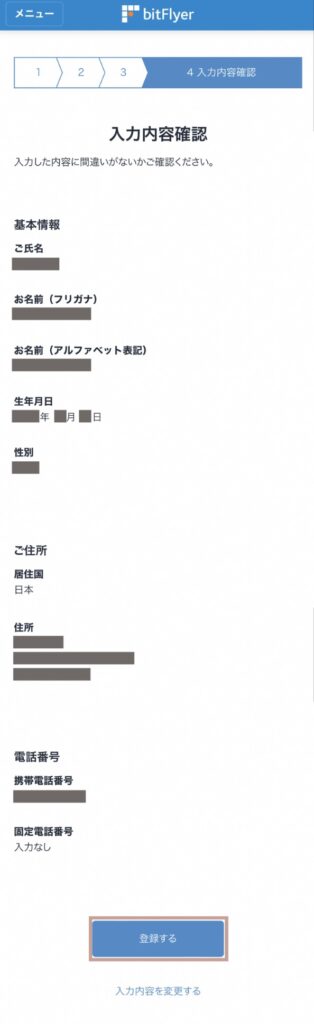
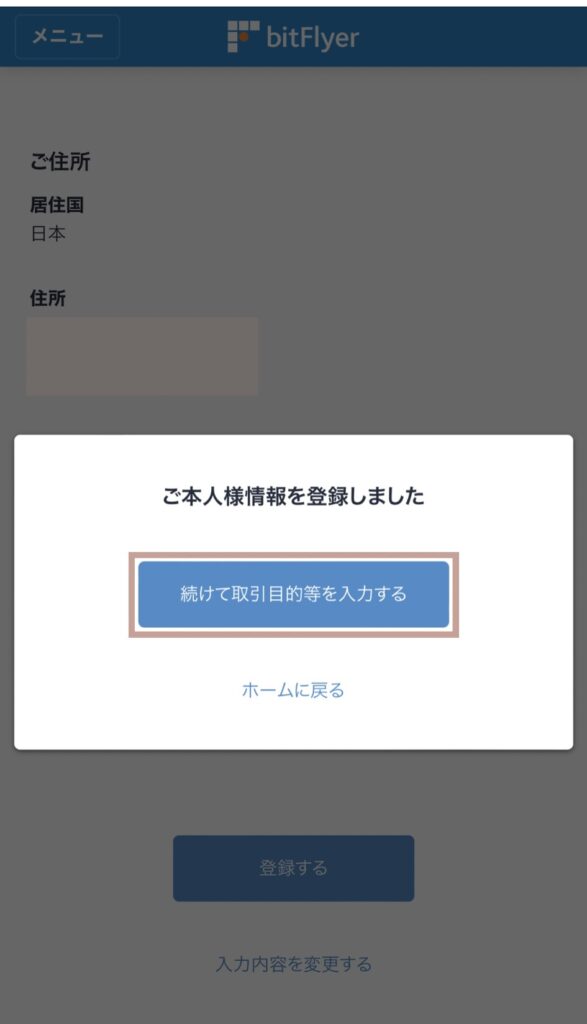
取引目的等の確認
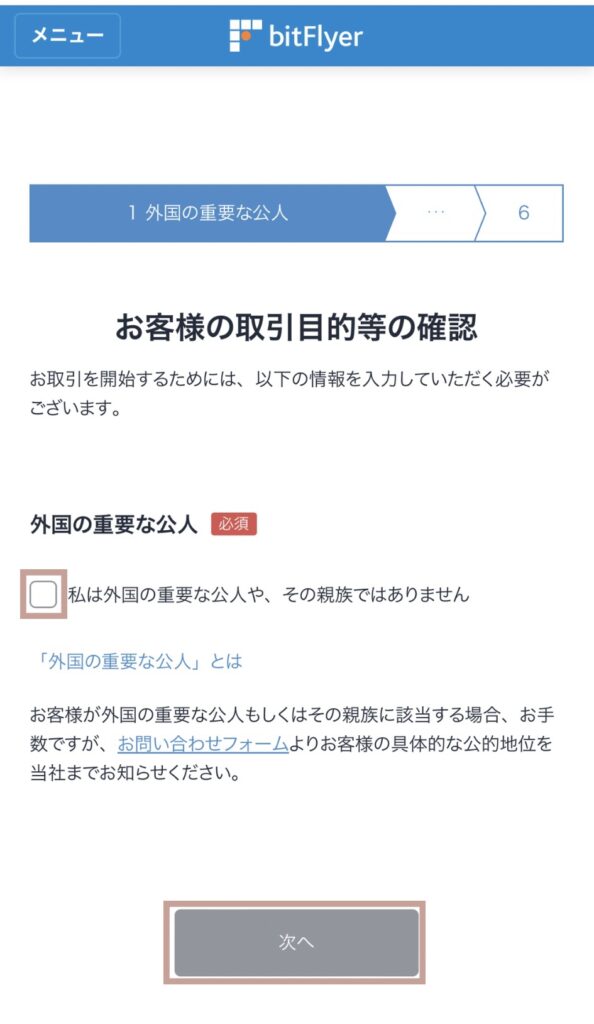

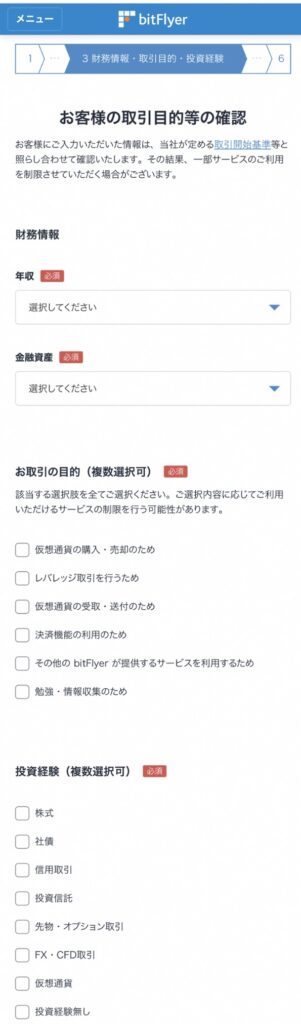
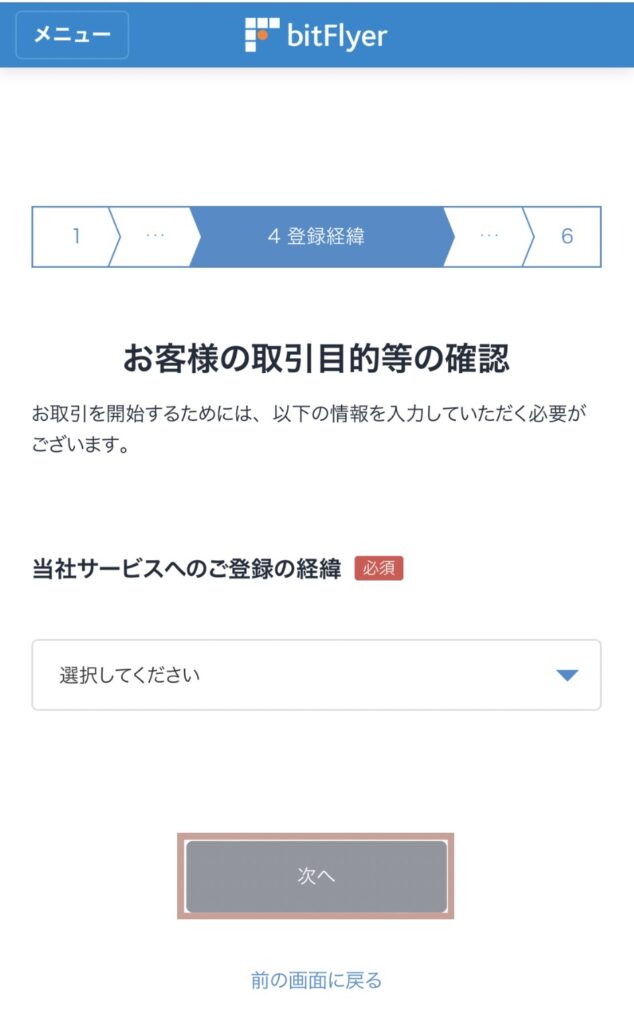
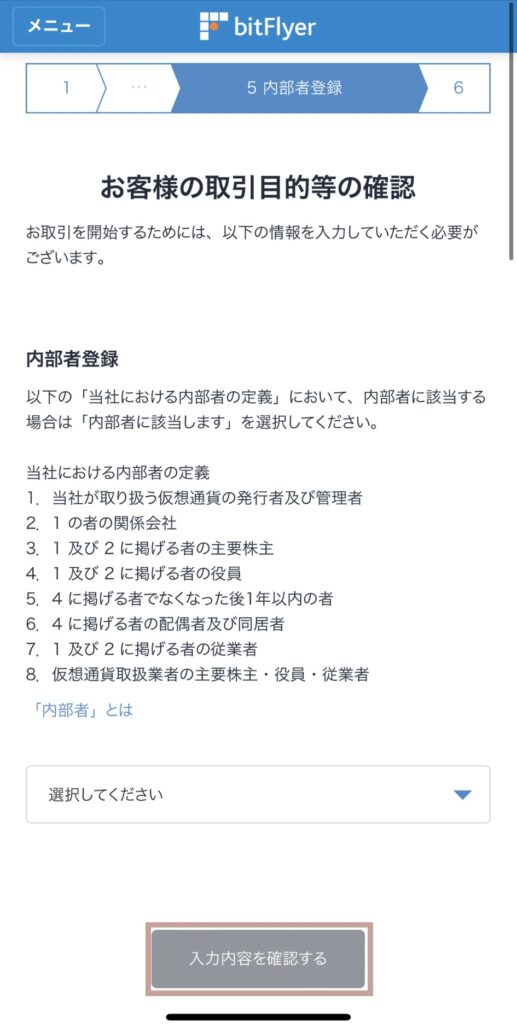
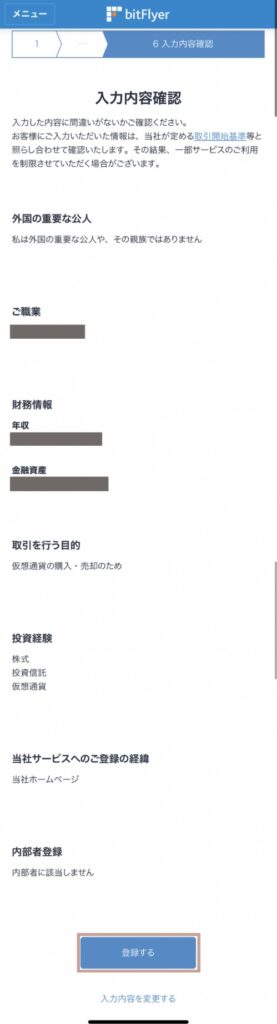
④本人確認資料の提出
次に、本人確認資料の提出です。

おすすめの「クイック本人確認」だとスマホだけで確認が完了しますよ!
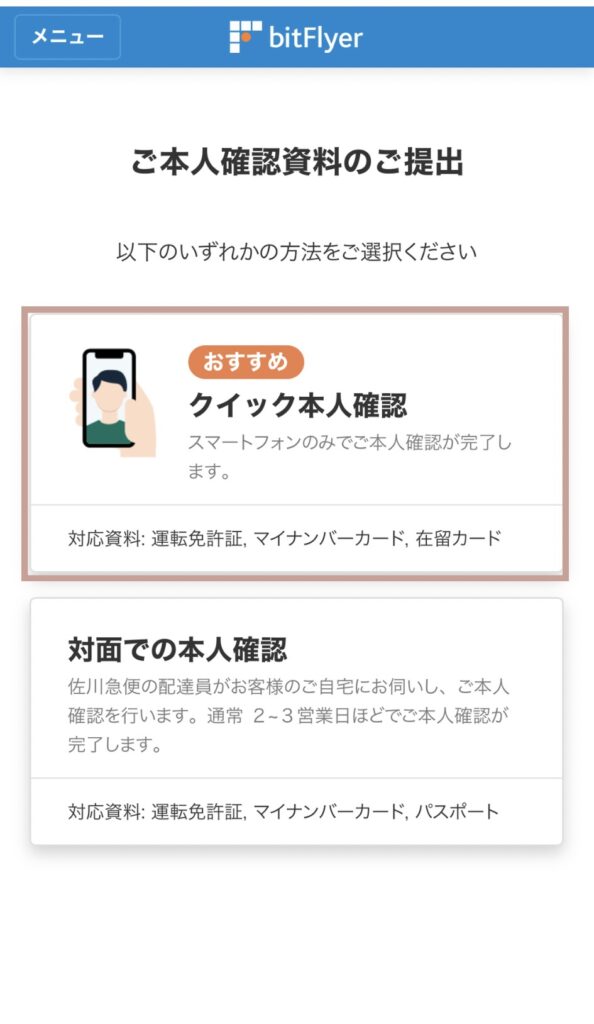
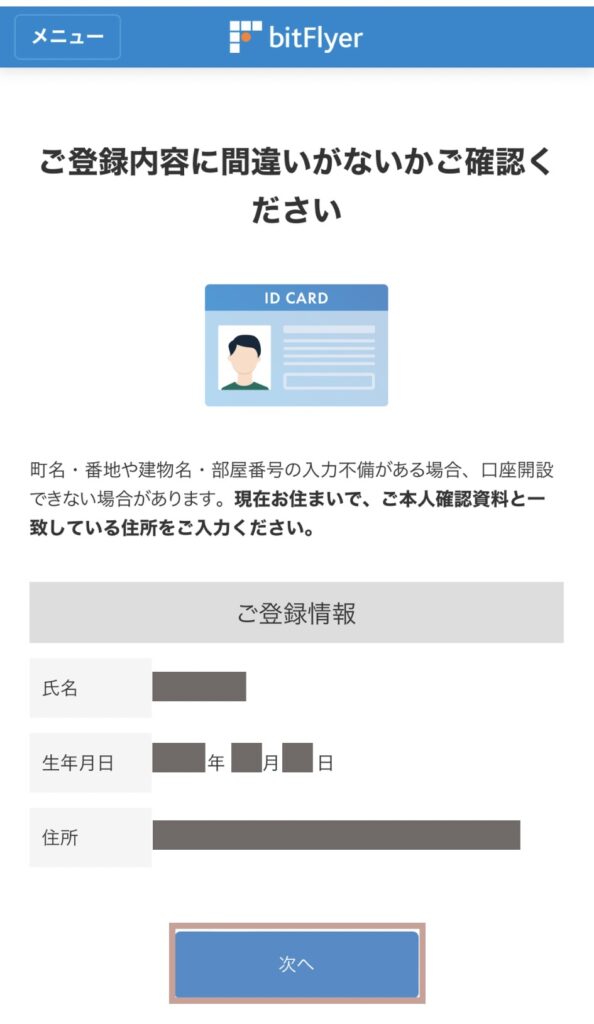
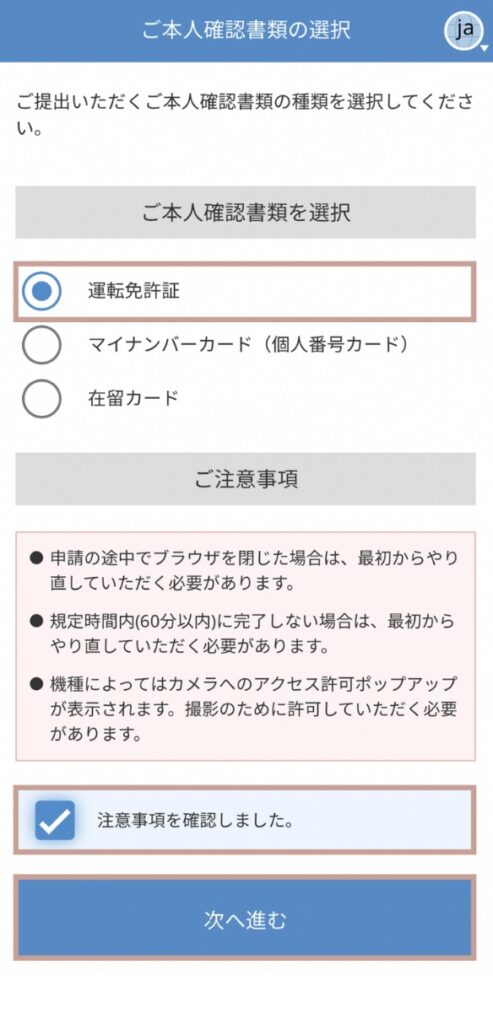
対応している本人確認書類
- 運転免許証
- マイナンバーカード
- 在留カード
画面の案内に従って、本人確認書類と顔の写真・動画を撮影していきます。
⑤銀行口座の登録
本人確認が終わったら、次に銀行口座の登録をしていきます。
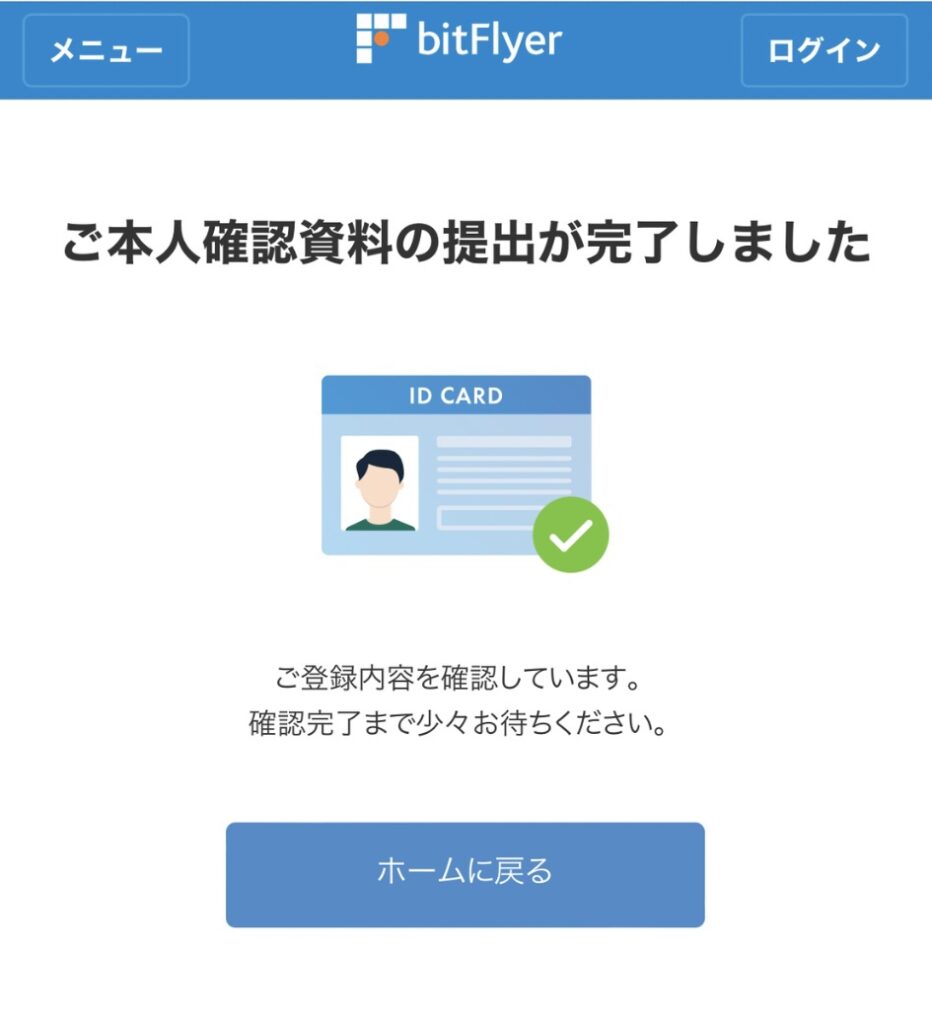
本人確認資料の提出完了画面から「ホームに戻る」をタップ。
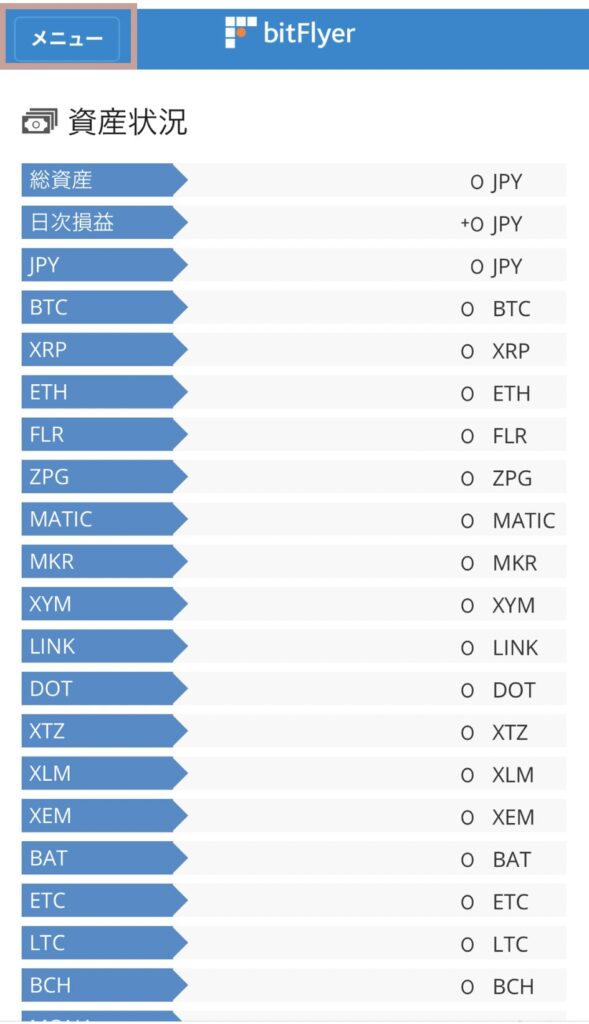

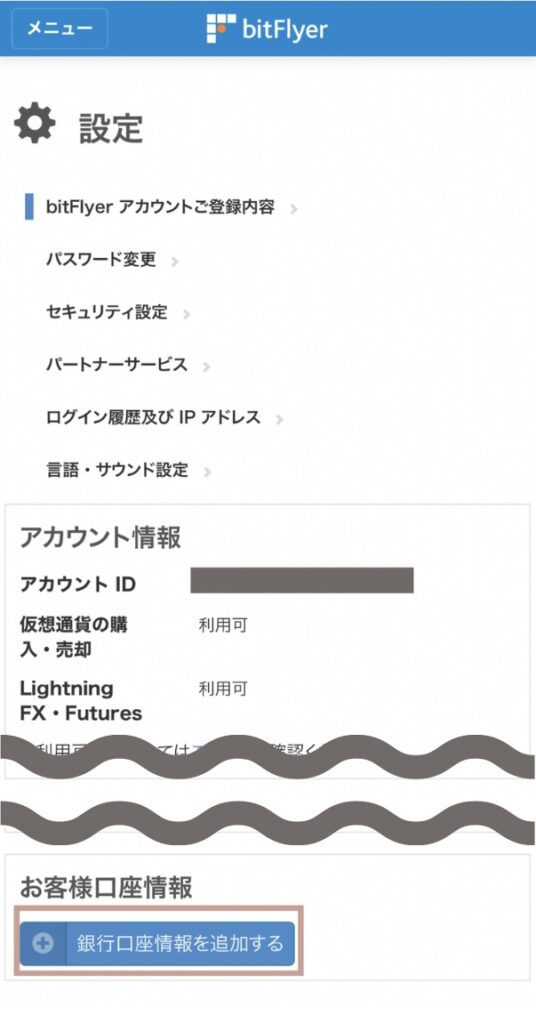
画面左上の「メニュー」をタップし、「設定」を開きます。
下の方にある「銀行口座情報を追加する」をタップ。
銀行口座情報を登録していきます。
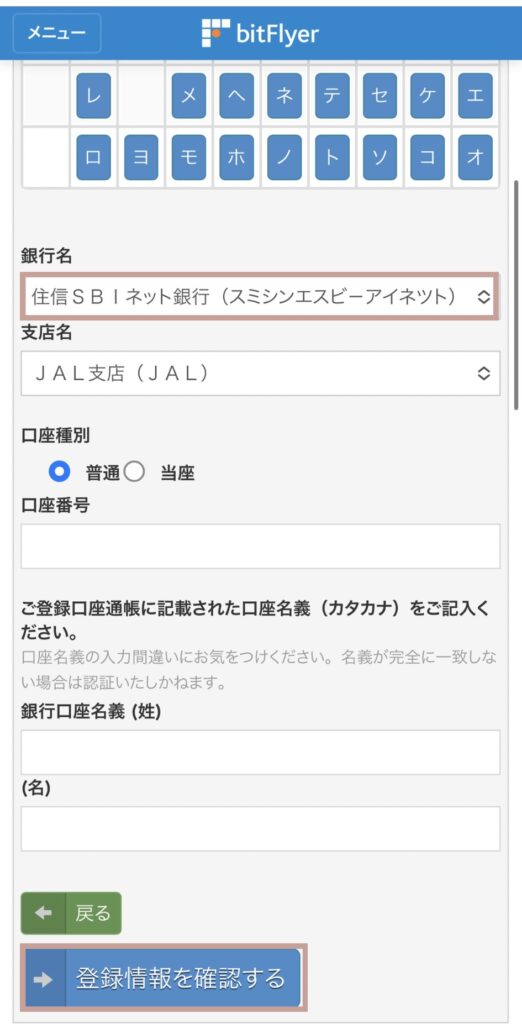
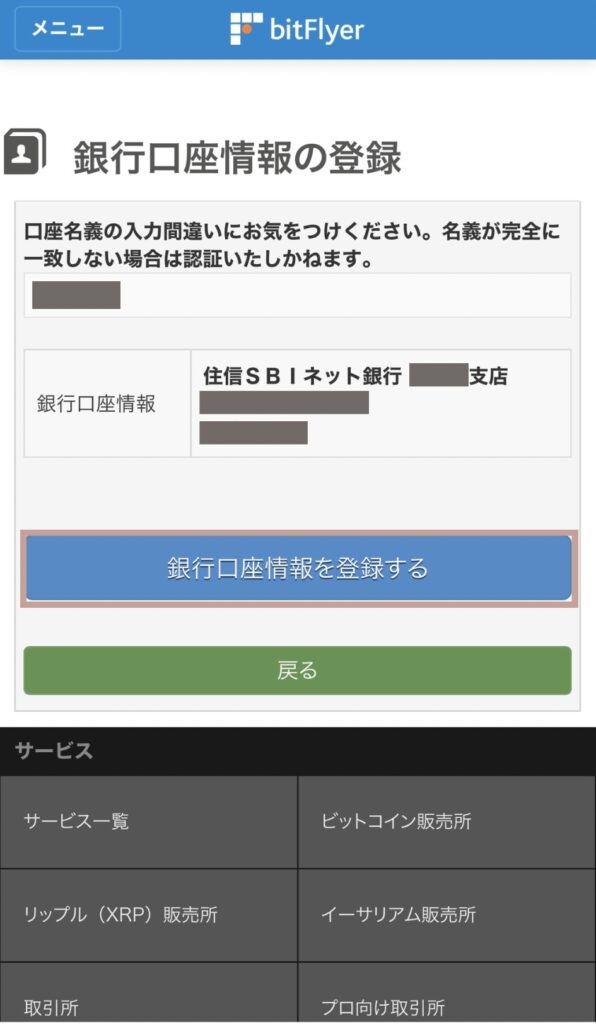
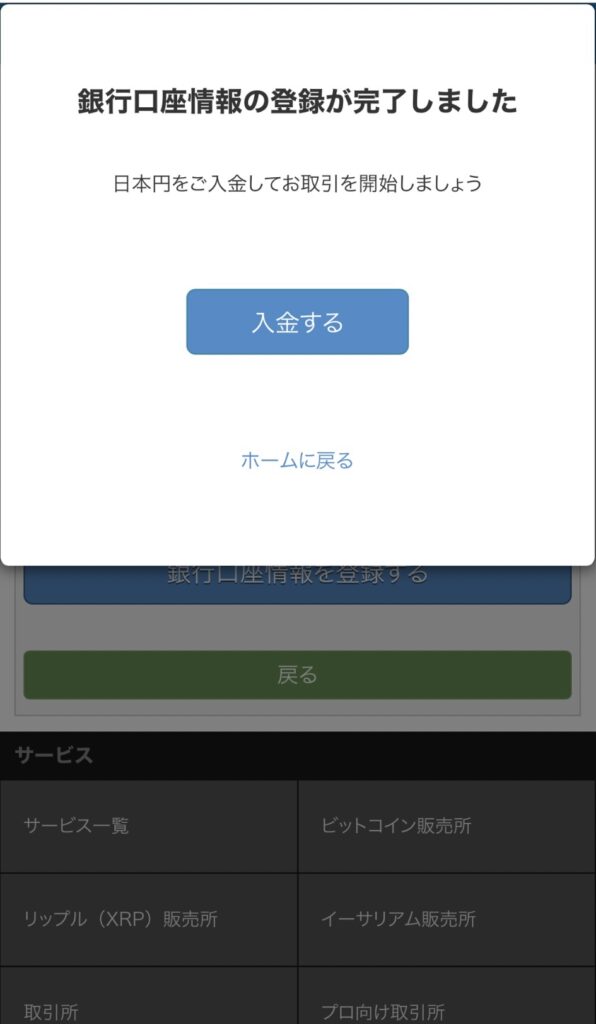
「登録しました」の表示が出ればOKです!

お疲れさまでした!
本人確認の審査が終わると「ご本人確認のお手続きが完了しました」「銀行口座が承認されました」というメールが届きます!
このメールが、ビットフライヤーで暗号資産を買えるようになった合図です。
無事、ビットフライヤーの口座開設ができた方はおめでとうございます!
キャンペーンにエントリーも忘れずに!
まだの方は、①アカウント登録から始めてみてくださいね!
ちなみに私の時は、銀行口座の登録を終えて、わずか5分でこの「銀行口座承認のメール」が届きました。
買いたいタイミングを逃さないためにも、まだの方は口座開設だけでも済ませておきましょう!

いつでもビットコインを買えるように、今のうちに口座を作っておきましょう!



